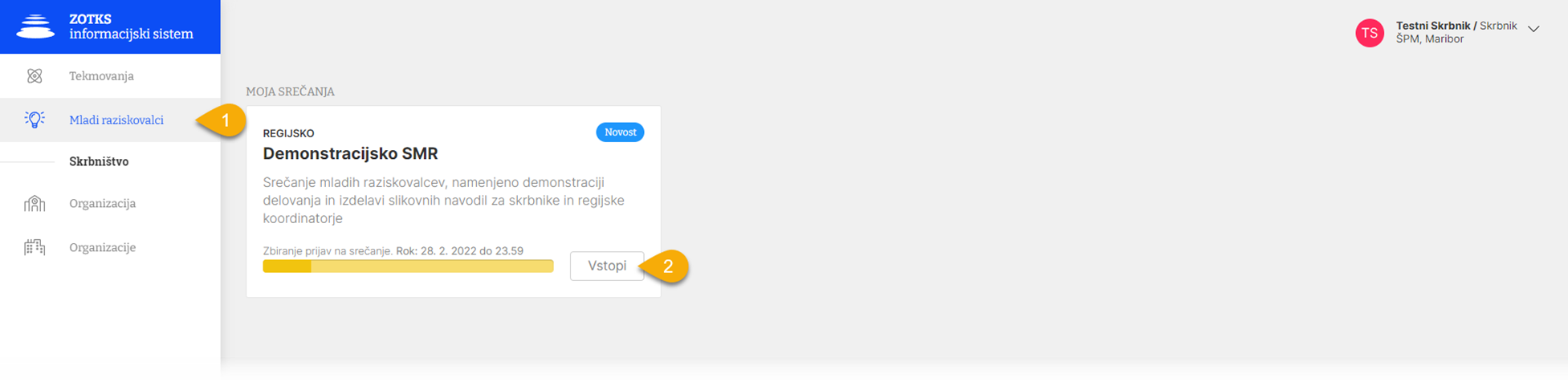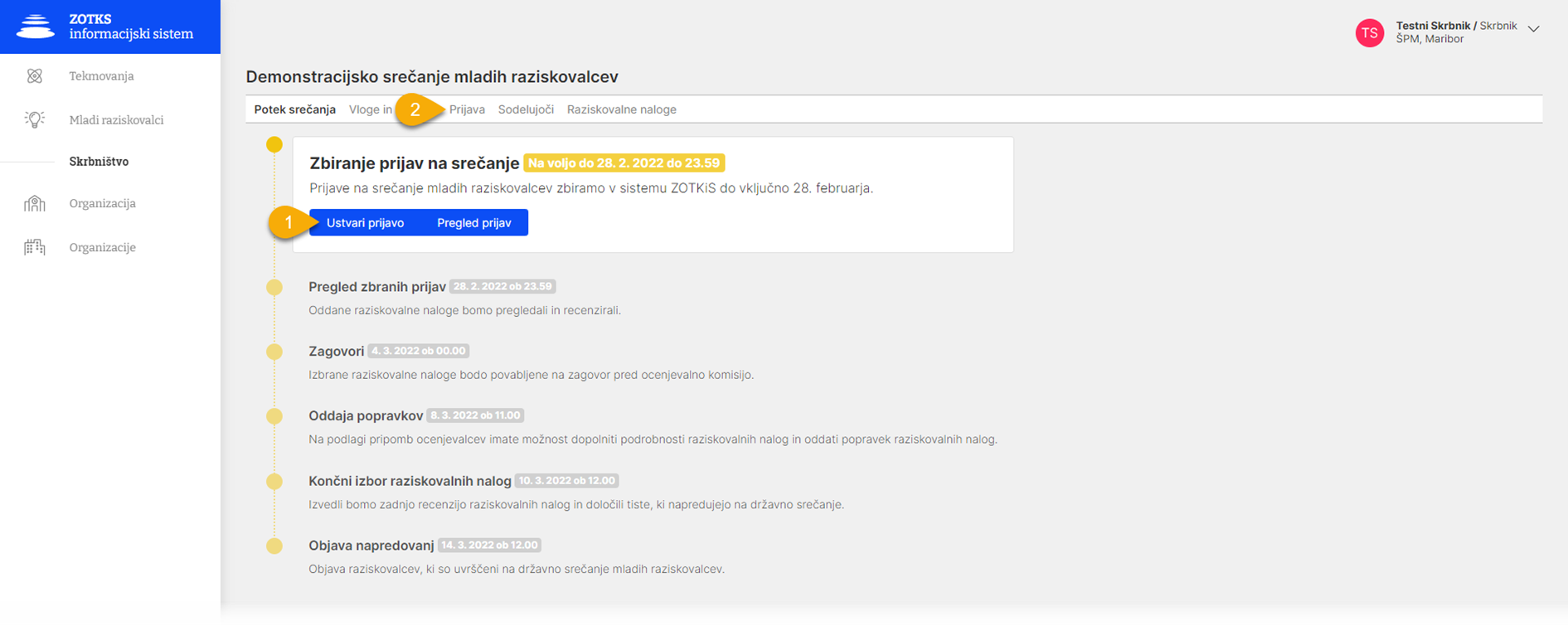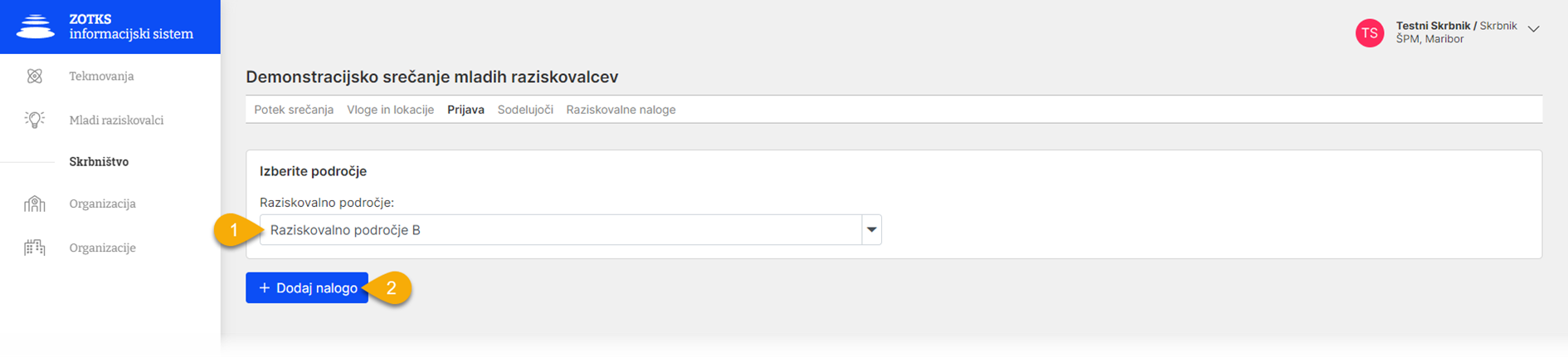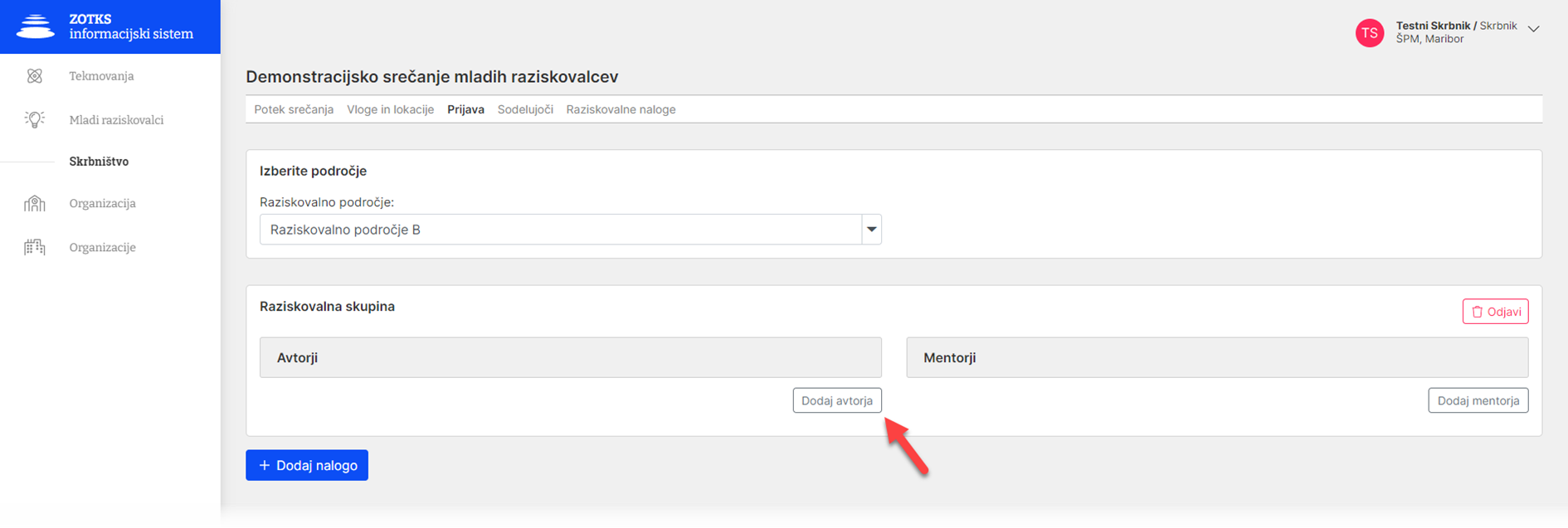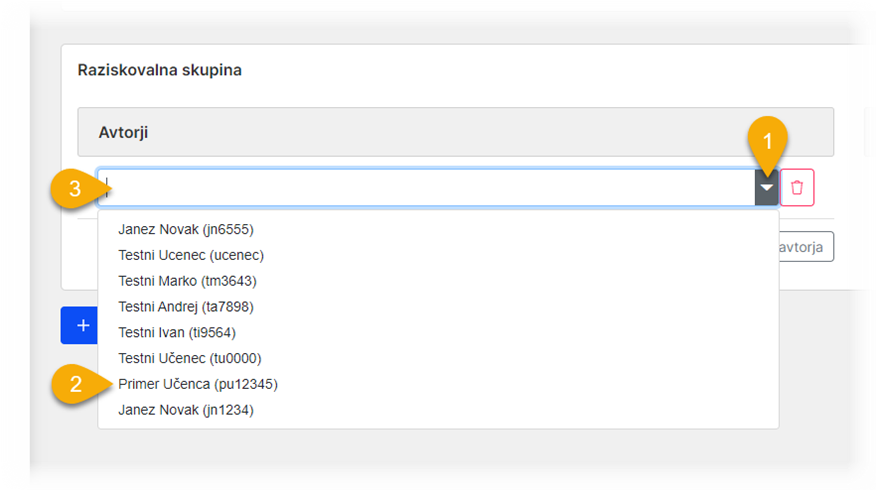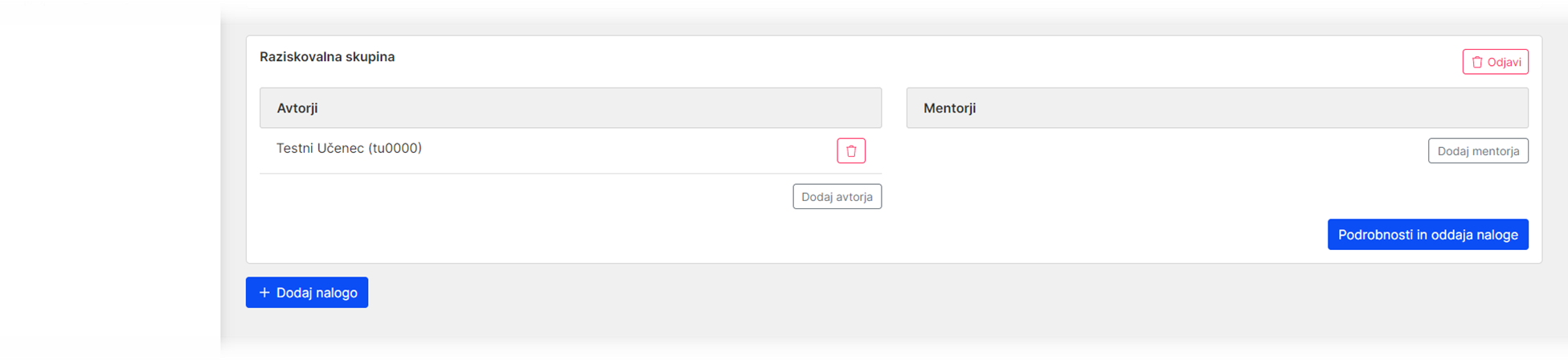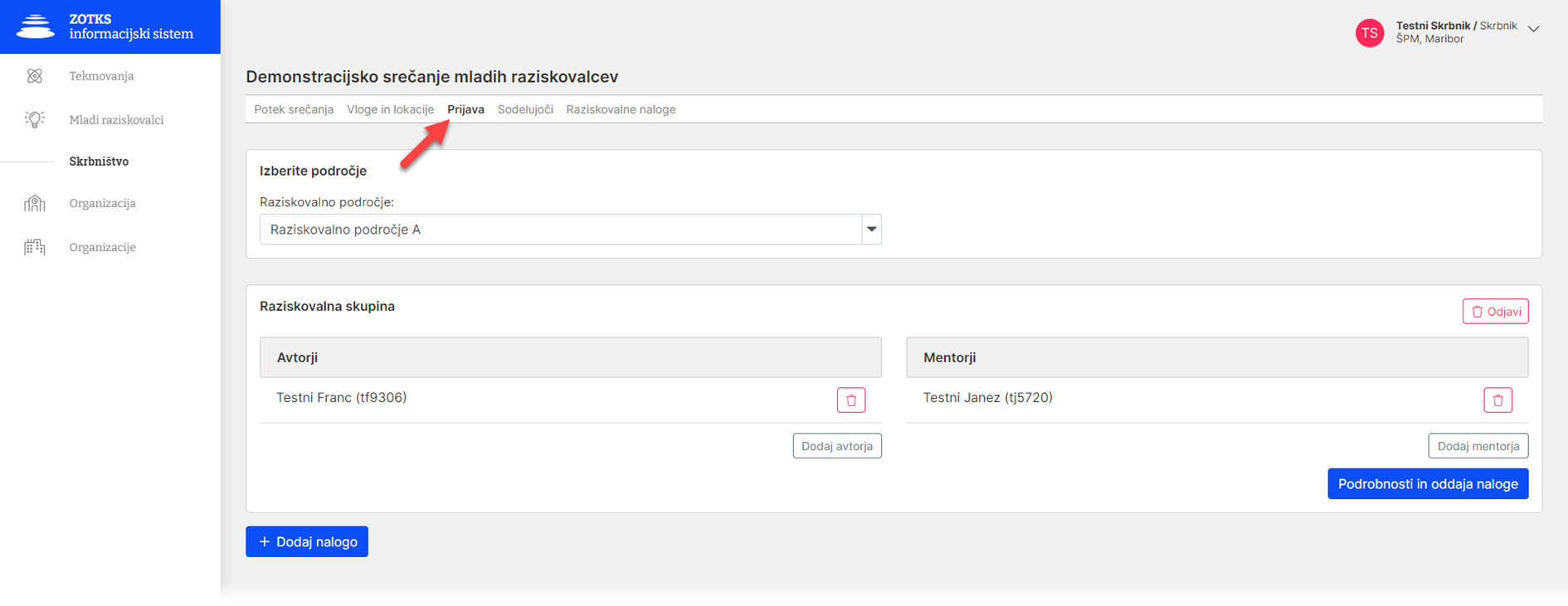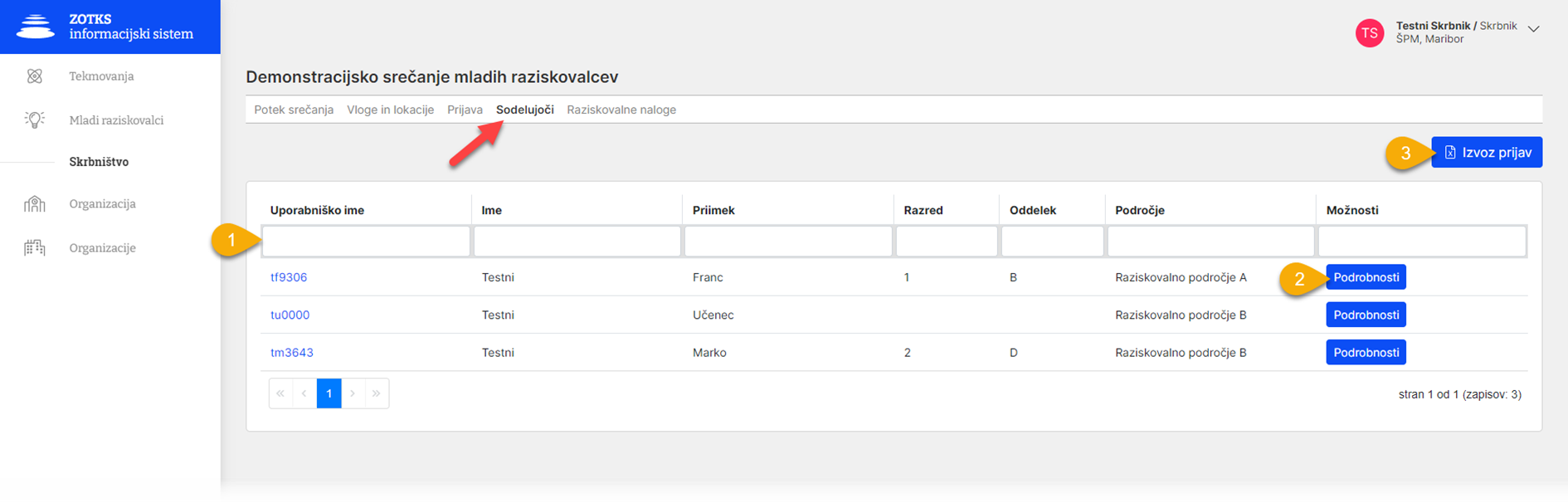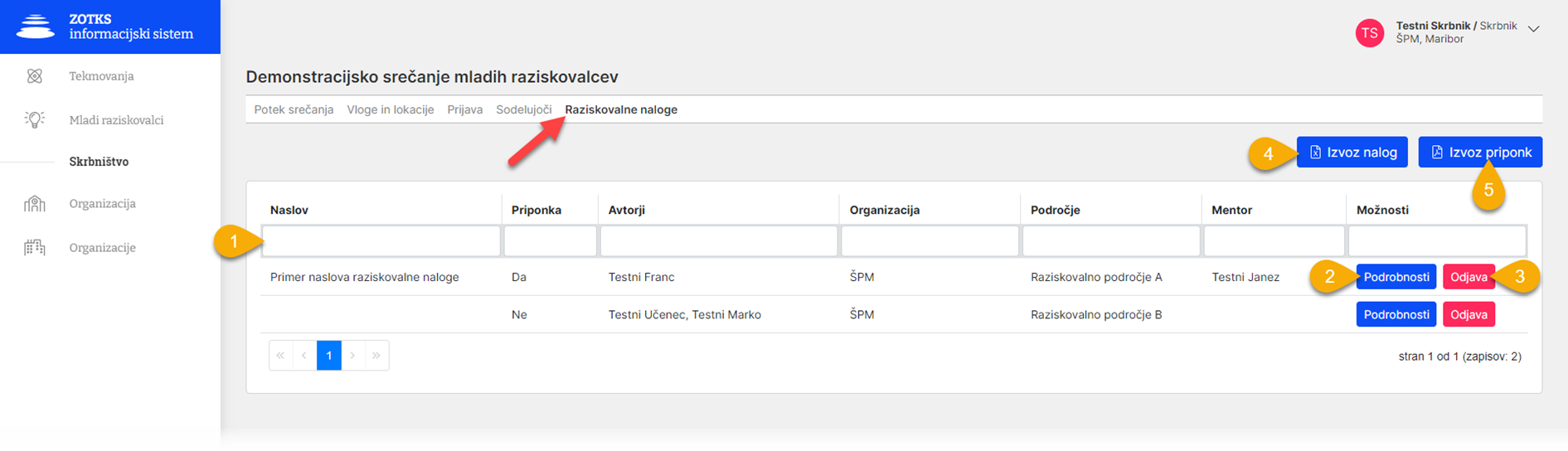Prijava raziskovalne naloge
Postopek prijave raziskovalne naloge vzame le nekaj trenutkov, če je baza organizacije prehodno urejena. Saj ste jo uredili v prej opisanem koraku, kajne?
Najprej na seznamu razpisanih srečanj mladih raziskovalcev izberemo pravo srečanje. V levem meniju preklopimo v modul Mladi raziskovalci (1), nato pa gumb Vstopi (2) kot kaže.
Na zavihku Potek srečanja najdete trenutni in prihajajoče korake v poteku srečanja in bližnjice do možnosti, ki so vam v določenem trenutku na voljo. Če želite dodati prijavo, kliknite Ustvari prijavo (1) ali se pomaknite na zavihek Prijava (2), kot kaže Slika 7.
Najprej izberite raziskovalno področje (1), nato kliknite gumb Dodaj nalogo (2), kot kaže spodnja slika.
Nasvet
Pazite, da izberete pravilno raziskovalno področje.
Dodajanje avtorjev in mentorjev
Nato v raziskovalno skupino dodate vse avtorje in mentorje. Postopek je praktično enak pri obeh, zato bomo pokazali le pri avtorjih. Kliknite gumb Dodaj avtorja kot kaže slika.
Pojavi se spustni meni, s katerega po kliku puščice (1) izberete učenca (dijaka, študenta) z vaše organizacije (2). Pri tem lahko uporabite tudi iskalnik (3), ki omeji izbor, kot kaže slika.
Ko potrdite izbiro s klikom izbranega avtorja na spustnem seznamu, se vnos shrani samodejno kot na sliki.
Na podoben način dodate še preostale avtorje in mentorje. Končno podobo ene raziskovalne skupine predstavlja spodnja slika, kjer imate na voljo možnost odstranitve posameznega avtorja (1) ali mentorja (2) ali pa odjave celotne raziskovalne skupine (3).
Gumb Podrobnosti in oddaja naloge (4) vas odpelje k zadnjemu koraku oddaje raziskovalne naloge, s katerim se ukvarjamo v zadnjem delu tega priročnika.
Zunanji avtorji in mentorji z računom
V prvem delu tega razdelka je predstavljena možnost prijave avtorjev in mentorjev z domače organizacije, torej tiste, kateri pripada prijavitelj (vodja srečanja, učitelj).
Zunanje uporabnike, ki imajo uporabniški račun v sistemu ZOTKiS, lahko v vlogo avtorja ali mentorja dodamo tako, da v iskalno polje vpišemo polno uporabniško ime uporabnika in potrdimo s klikom tipke Enter na tipkovnici.
Če smo vpisali pravo uporabniško ime, se pojavi ime in priimek uporabnika in ta uporabnik je povezan v med-organizacijsko raziskovalno skupino.
Pomembno
Pazite, da se na konkretni prijavi upoštevajo določila glede zunanjih mentorjev iz razpisa srečanja.
Zunanji mentorji brez računa
Kadar zunanji mentorji nimajo uporabniškega računa v sistemu ZOTKiS ali pa njihova matična organizacija ne obstaja v sistemu ZOTKiS, lahko dodajanje takšnega mentorja v tem koraku izpustite in ga boste dodali v podrobnostih raziskovalne naloge.
Pregled prijavljenih raziskovalcev in nalog
Seznam sodelujočih raziskovalnih nalog je dostopen v treh različnih oblikah:
- na seznamu prijav (zavihek Prijava) s poudarkom na urejanju raziskovalnih skupin,
- na seznamu sodelujočih (zavihek Sodelujoči) s poudarkom na posameznikih v raziskovalnih skupinah in
- na seznamu raziskovalnih nalog (zavihek Raziskovalne naloge) s poudarkom na naslovih raziskovalnih nalog.
Seznam prijav
Pogled na zavihku Prijava ponuja pogled na raziskovalne skupine s poudarkom na oddaji novih prijav ali urejanju članov (avtorjev, mentorjev) v posamezni raziskovalni skupini. Vmesnik na sliki smo podrobneje predstavili že v razdelku Prijava raziskovalne naloge.
Seznam sodelujočih
Pogled na zavihku Sodelujoči kot na spodnji sliki ponuja pogled na avtorje raziskovalnih nalog, kjer lahko uporabite iskalnik (1) za iskanje konkretnega avtorja ali avtorje na določenem področju, si ogledate podrobnosti raziskovalne naloge (2) ali izvozite vse sodelujoče avtorje (3).
Seznam raziskovalnih nalog
Zadnja oblika seznama, povezana s srečanji mladih raziskovalcev, je pogled na zavihku Raziskovalne naloge, kjer so prvenstvena tema raziskovalne naloge in njihovi naslovi. Kot kaže spodnja slika, je tudi v tem pogledu na voljo iskalnik (1), poleg povezave do podrobnosti raziskovalne naloge (2) pa tudi možnost odjave (3) določene raziskovalne naloge in izvoz nalog (4) ter izvoz priponk (5).
Nasvet
Oba izvoza (naloge in priponke) delujeta tako, da v izvoz vključita vse raziskovalne naloge, ki so prikazane glede na izrabe filtre. Primer: Če seznam nalog filtrirate na določeno področje, bodo v izvozu zajete raziskovalne naloge ali priponke iz tistega področja.